Топ 4 бесплатна метода за пренос фотографија са иПхоне 6/6 плус / 5с / 5ц / 5 на Мац
На вашем иПхоне-у имате фотографије које желите да преместитена свој Мац? Постоји неколико начина да то учините, а ми ћемо вас провести кроз сваки од њих у нашем детаљном чланку о томе како пребацити гласовне записе са иПхонеа на Мац.
1. метод: Најлакши начин за пренос фотографија са иПхоне 6/6 плус / 5с / 5ц на Мац
Ако више волите једноставније и једноставније, иПхоне Царе Проза Мац је ваша паметна опција која нуди најпотпунији скуп функција: преноси фотографије и додатне податке као што су музика, видео снимци, уноси у адресару, белешке, календар, фотографије, обележивачи са иПхоне 6/6 плус / 5с / 5ц и претходних модела у Мацбоок Про, Мацбоок Аир и иМац са оперативним системом Мац ОС Кс 10.10 Иосемите, 10.9 Маверицкс и старији. Ове моћне карактеристике су веома вредне.
Кораци за пренос иПхоне фотографија на Мац су прилично једноставни. Кликните овде да видите детаље.
Други начин: Како слати фотографије на иПхоне и примати на Мацу?
Још један начин на који можете испробати је да ове фотографије пошаљете себи. Имајте на уму да одједном можете послати само пет поштом.
- Отворите апликацију Фотографије за иПхоне.
- Изаберите албум који садржи фотографије које желите да пошаљете.
- Додирните дугме у горњем десном углу који изгледа као правоугаоник са стрелицом која излази из њега. Ово ће покренути режим уређивања.

- Тапните на фотографије које желите да пошаљете. Додирните дугме „Дели“.
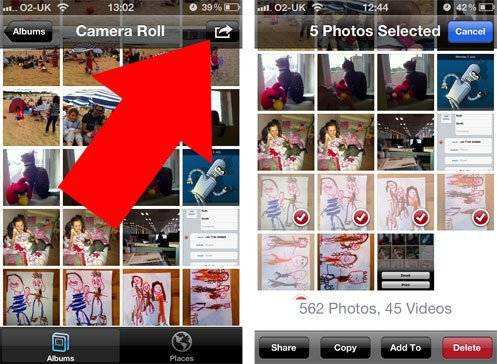
- Изаберите „Емаил“.

- Ваш иПхоне ће сада саставити нову поруку е-поште. Горе, унесите своје име или адресу е-поште, додирните дугме „Пошаљи“.

- Проверите е-пошту на Мац рачунару и сачувајте примљене фотографије.
Трећи начин: Увоз иПхоне фотографија на Мац помоћу Цаптуре Имаге
Ваш Мац ће третирати ваш иПхоне као дигитални фотоапарат, а Имаге Цаптуре можете да користите за пренос фотографија са иПхоне-а на Мац.
- 1. Отворите снимање слика из / Апплицатионс / директоријума (или преко Лаунцхпад).
- 2. Повежите иПхоне на Мац преко УСБ-а.
- 3. Изаберите директоријум из менија (подразумевано је фасцикла „Слике“), а затим кликните „Увези све“. Или можете одабрати појединачне фотографије и кликните „Увези“ да бисте копирали само те слике.

4. метод: Пренос фотографија и видео записа снимљених с иПхоне-а на Мац са иПхото-ом
Заправо, иПхото вам може учинити услугу увозафотографије и видео снимке снимљене иПхоне-ом у вашој иПхото библиотеци. Имајте на уму да се друге фотографије не могу подржати. Зашто се обратите пажњи професионалном, али једноставнијем софтверу за пренос иПхоне?
- 1. Повежите свој иПхоне са Мац рачунаром путем кабла.
- 2. Покрените иПхото на Мац рачунару и пронађите свој иПхоне на левој табли под ставком ДЕВИЦЕС.
- 3. Изаберите да увезете одабране или све фотографије и видео записе у иПхото библиотеку.
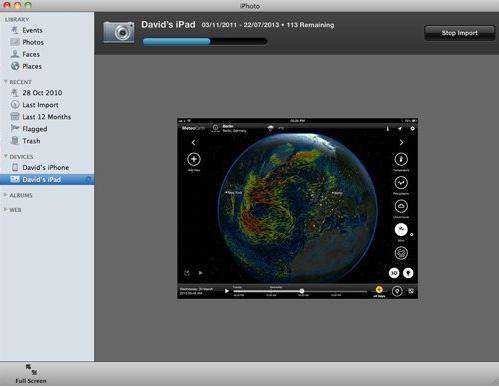
- 4. Пребаците се на картицу Последњи увоз. Притисните Едит -> Селецт Алл, а затим притисните Едит -> Цопи да бисте копирали све фотографије и видео записе које сте управо увели са свог иПхоне-а.
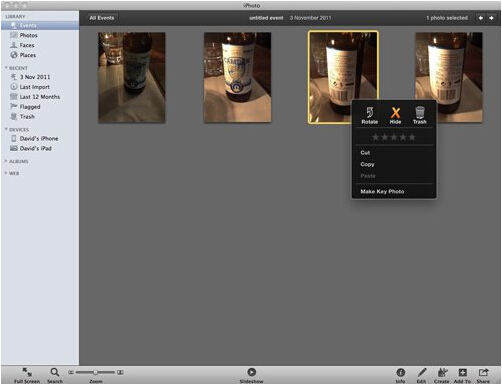
- 5. Идите на Финдер, притисните Едит -> лепљење КСКС ставки и залепите увезене фотографије и видео записе на Мац хард диск.









